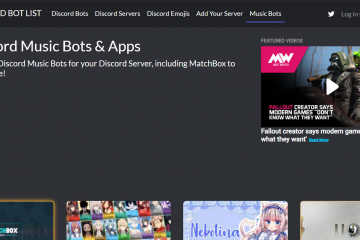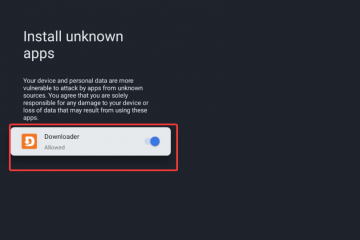La modifica dello sfondo su un tablet Amazon Fire conferisce alla schermata iniziale un aspetto personale. I passaggi esatti dipendono dalla versione del sistema operativo Fire, dal modello del dispositivo e dalla presenza o meno di offerte speciali sul tablet.
Questa guida ti guida attraverso tutti i metodi, incluso come impostare immagini personalizzate e come risolvere i problemi relativi allo sfondo. Ma prima di iniziare, tieni presente che la maggior parte dei modelli Fire HD 8, HD 10 e Fire Max 11 supportano sfondi personalizzati per la schermata iniziale. Alcuni modelli precedenti o edizioni per bambini potrebbero limitare la schermata di blocco o richiedere un profilo genitore.
1) Cambia lo sfondo della schermata iniziale sui tablet Amazon Fire
Metodo 1: cambia lo sfondo da Impostazioni
Scorri verso il basso dalla parte superiore dello schermo e tocca Impostazioni. Successivamente, seleziona Display e tocca Sfondo. Ora scegli una preimpostazione o seleziona Scegli immagine. Infine, regola l’anteprima e tocca Imposta sfondo.
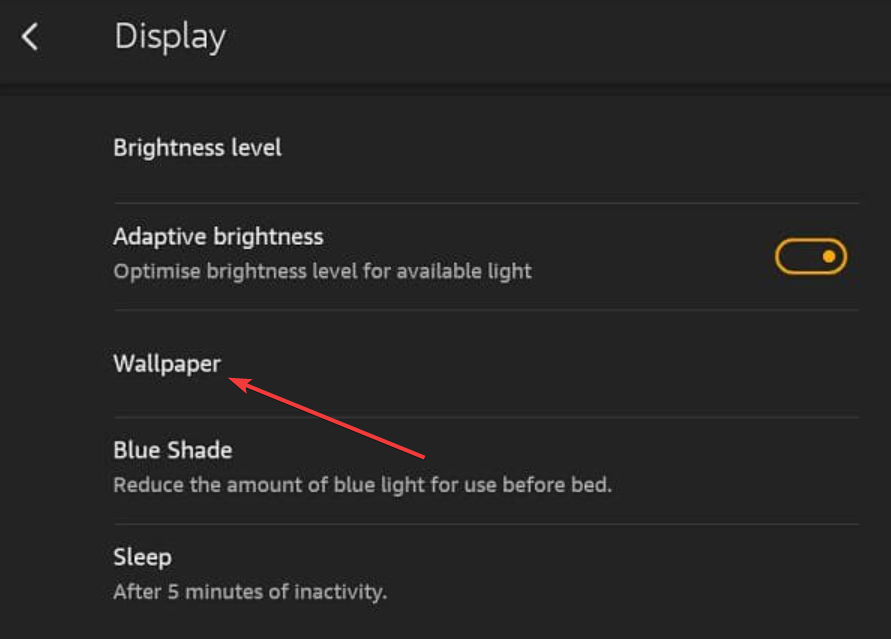
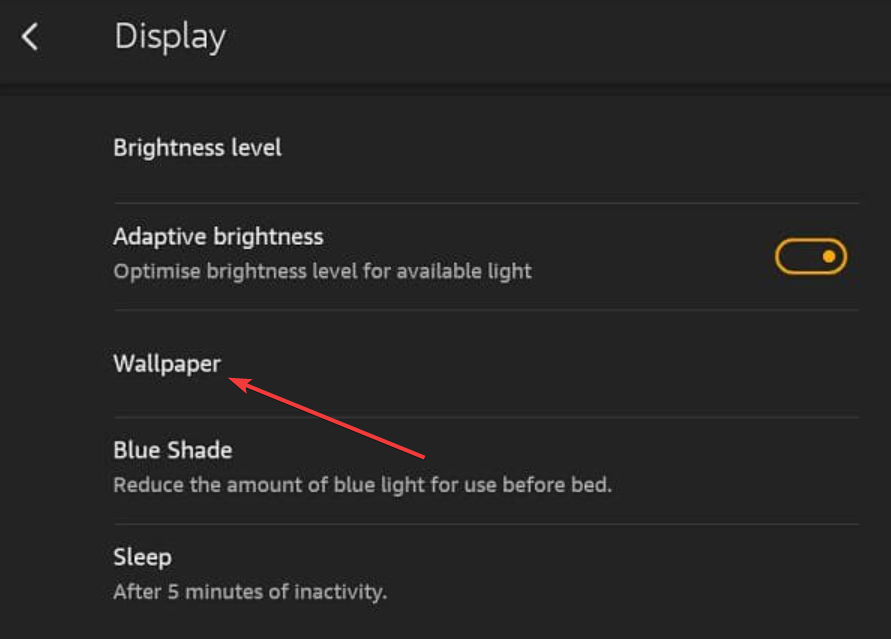
Metodo 2: imposta lo sfondo da foto o file
Apri Foto o File Manager e tocca e tieni premuta l’immagine desiderata. Seleziona Imposta, ritaglia l’immagine e conferma.
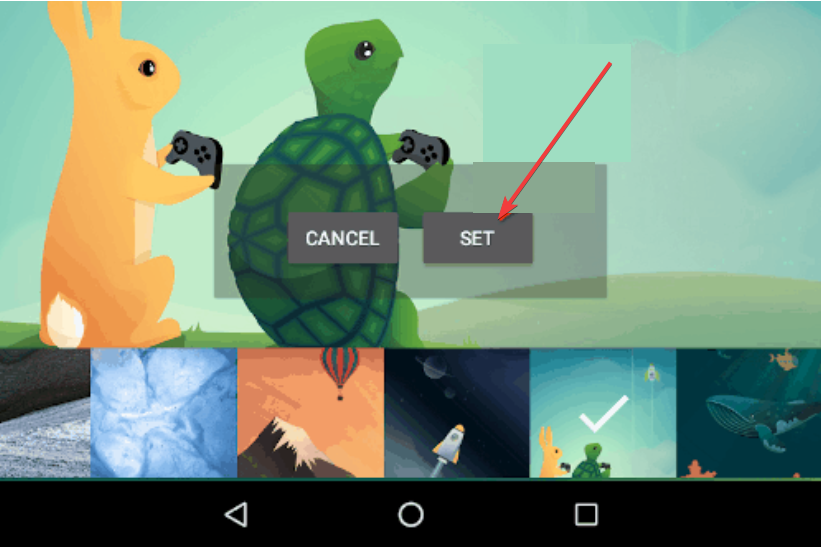
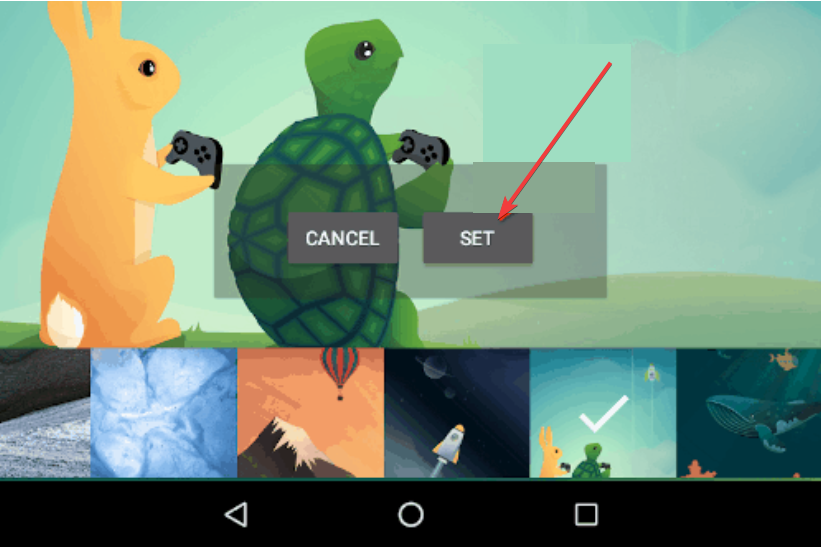
2) Imposta uno sfondo personalizzato o una foto personale
Applica l’immagine personalizzata utilizzando Amazon Foto
Apri Amazon Foto e seleziona l’immagine. Successivamente, tocca il menu a tre punti e scegli Imposta come sfondo. Infine, conferma il ritaglio.
Utilizza le app Galleria o File Manager
Apri l’app Galleria locale e scegli l’immagine. Quindi, tocca Usa come sfondo e conferma il posizionamento.
3) Cambia lo sfondo della schermata di blocco sui tablet Fire
Il controllo dello sfondo della schermata di blocco dipende da se il tuo tablet include Offerte speciali.
Verifica se il tuo dispositivo ha Offerte speciali
I dispositivi con Offerte speciali visualizzano annunci sulla schermata di blocco. Questi tablet limitano le opzioni dello sfondo.
Per sapere se il tuo dispositivo ha offerte speciali, apri Impostazioni e tocca Opzioni dispositivo. Ora cerca le offerte speciali.
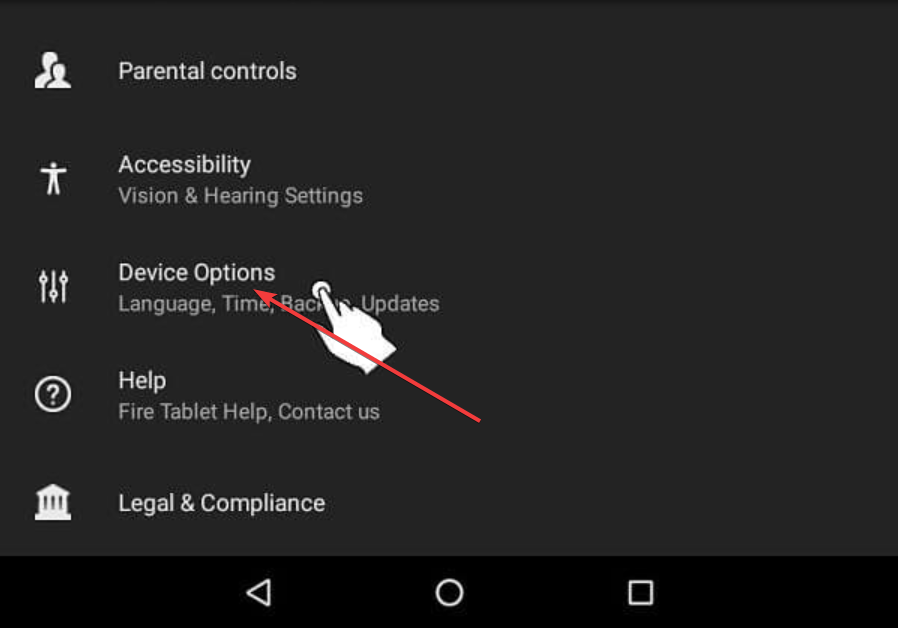
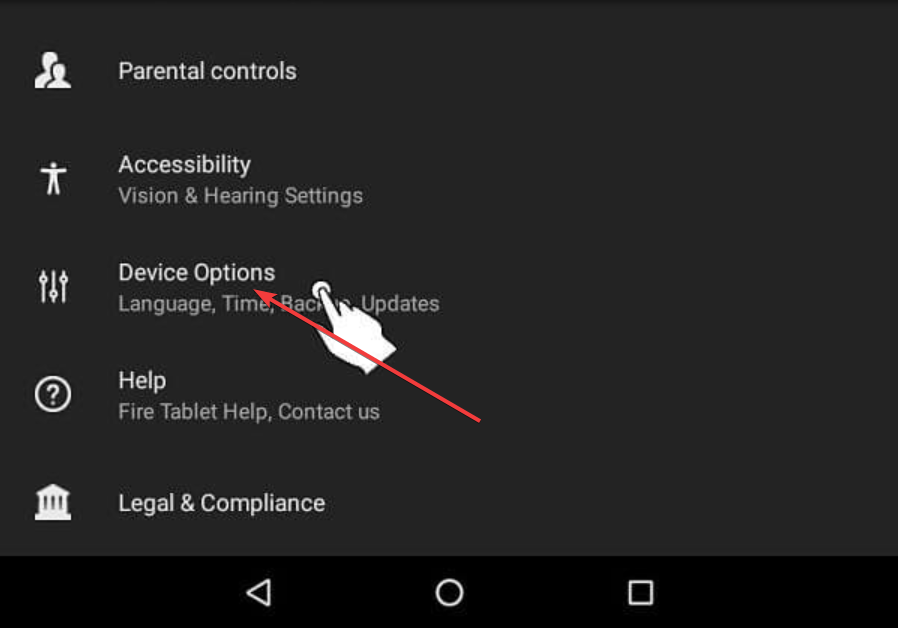
Rimuovi o aggira le Offerte speciali
Vai su Impostazioni e seleziona Il mio account. Ora scegli Rimuovi offerte speciali e segui le istruzioni sullo schermo per completare la rimozione.
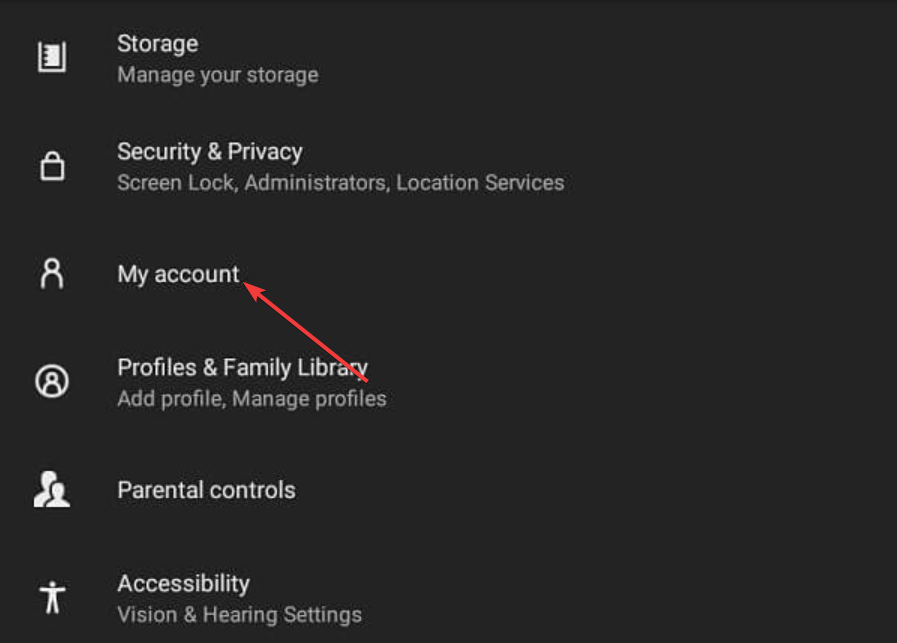
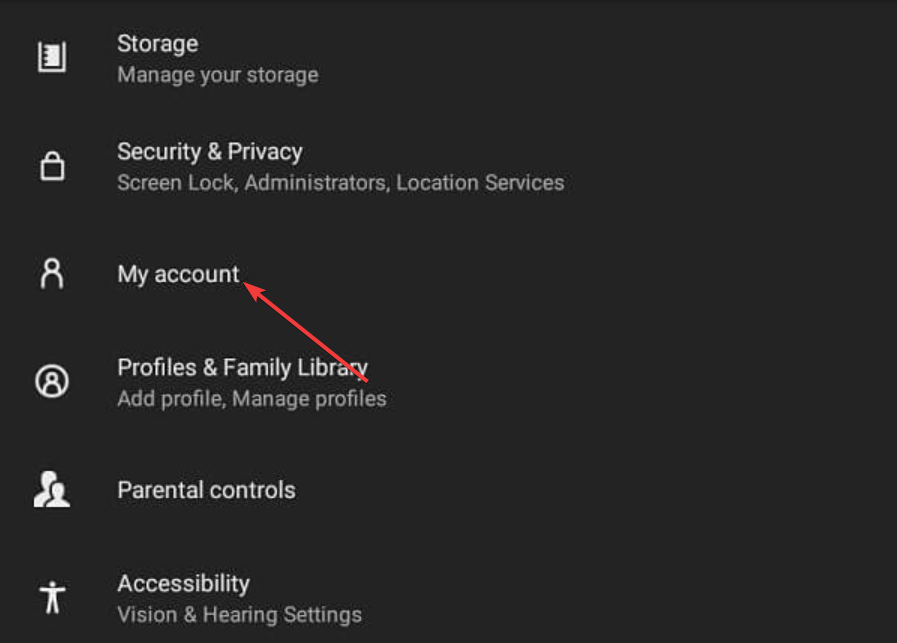
Una volta rimossi gli annunci, puoi modificare lo sfondo della schermata di blocco allo stesso modo della schermata iniziale.
4) Utilizza la nuova funzione Wallpaper Creator (Fire OS 9 e versioni successive)
Genera sfondi personalizzati con messaggi di testo
Apri Impostazioni e tocca Display. Successivamente, seleziona Creatore di sfondi e inserisci un messaggio di testo. Infine, tocca Crea e imposta l’immagine generata.
Modifica o sostituisci gli sfondi generati
Apri di nuovo Wallpaper Creator e visualizza le tue creazioni salvate. Ora puoi selezionarne uno nuovo o generare un altro stile.
Risoluzione dei problemi relativi allo sfondo
Opzione sfondo mancante o disattivata: questo di solito si verifica in modalità Bambini o su versioni obsolete del sistema operativo Fire. Il passaggio a un profilo per adulti ripristina i controlli. Lo sfondo non si aggiorna o non si ripristina: le impostazioni memorizzate nella cache possono causare questo problema. Il riavvio del tablet in genere risolve il problema. L’immagine appare sfocata o ritagliata in modo errato: le immagini a bassa risoluzione o i ritratti spesso causano stiramenti. L’utilizzo di foto orizzontali dimensionate per il tuo modello corregge la distorsione. Limitazioni di profili e modalità bambini: i profili bambino limitano le modifiche allo sfondo. Aggiorna le autorizzazioni nel profilo principale per abilitare la personalizzazione.
Suggerimenti per sfondi dall’aspetto migliore sui tablet Fire
Scegli la risoluzione ottimale per ciascun modello Fire: abbina la risoluzione del tuo dispositivo, ad esempio 1920×1200 per molti modelli Fire HD. Evita una compressione eccessiva: i file JPEG o PNG di alta qualità offrono la massima nitidezza. Utilizza foto orizzontali: l’orientamento orizzontale si allinea al layout della schermata Home di Fire e riduce al minimo il ritaglio.
Domande frequenti
Perché non posso cambiare lo sfondo sul mio tablet Fire? Il tuo dispositivo potrebbe eseguire un sistema operativo Fire precedente, utilizzare un profilo bambino o includere offerte speciali. Queste condizioni limitano le modifiche allo sfondo.
Come faccio a rimuovere gli annunci pubblicitari dalla schermata di blocco? Puoi rimuovere le Offerte speciali dalla sezione dell’account in Impostazioni.
Posso utilizzare sfondi animati sui tablet Fire? No. Fire OS non supporta sfondi animati o animati.
Perché il mio sfondo appare allungato o ingrandito? La risoluzione dell’immagine probabilmente non corrisponde a quella dello schermo. Utilizza una foto più ampia e con una risoluzione più elevata.
Riepilogo
Apri Impostazioni e modifica lo sfondo in Display. Imposta lo sfondo direttamente da Foto o File. Utilizza Amazon Photos per le immagini cloud. Rimuovi le offerte speciali per sbloccare gli sfondi della schermata di blocco. Genera sfondi AI sulle versioni del sistema operativo Fire supportate.
Conclusione
I tablet Amazon Fire consentono rapidi cambiamenti dello sfondo una volta che sai se il tuo modello ha pubblicità o limitazioni del sistema operativo. Puoi impostare immagini integrate, scegliere foto personali o utilizzare nuovi strumenti AI sui tablet più recenti.
Dopo aver aggiornato lo sfondo, il tuo tablet Fire dovrebbe sembrare ogni giorno più personalizzato e più facile da usare.